MiniTool Partition Wizard是一款专业的磁盘分区管理神器。磁盘分区管理软件中的佼佼者MiniTool Partition Wizard。它可以在Windows中格式化,删除,复制,扩展,调整大小和扩展分区。同时,该程序还允许您编辑属性,标签卷,标签分区,更改驱动器号,检查系统文件,对齐,移动,删除,还原,联接,隐藏,拆分,转换,复制和调整大小。整个磁盘或分区,具有极其完善的磁盘管理功能,尽管其功能非常丰富,但界面布局却非常简单,并提供了具有向导式的操作模式,用户可以轻松使用它,需要它的用户下载快点!
使用说明:
擦除磁盘
步骤1.启动Windows Windows 10的磁盘擦除器
启动免费版本的MiniTool分区向导。
从主界面中选择SD卡。
选择从左侧操作窗格中选择“擦除磁盘”。
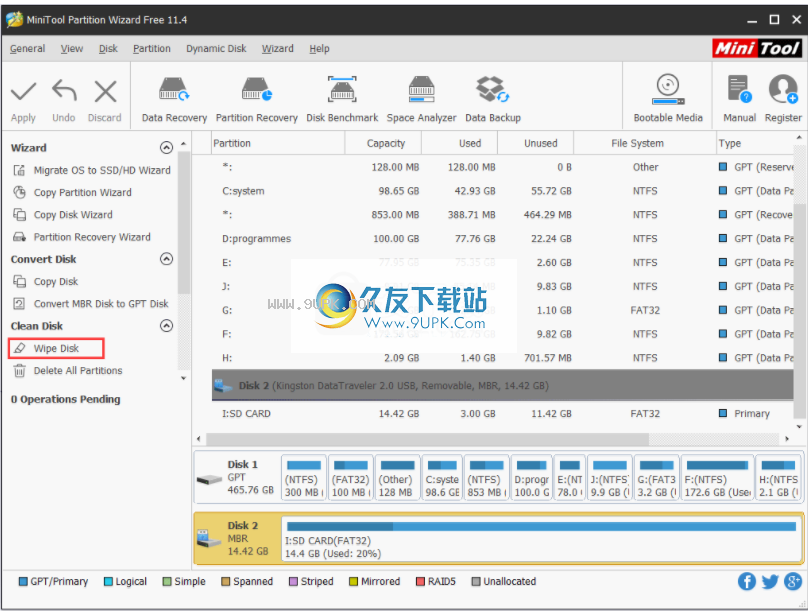
步骤2.选择擦除方法以完全擦除SD卡
从以下五种擦除方法中选择一种SD卡擦除方法。
然后单击“确定”返回主界面。
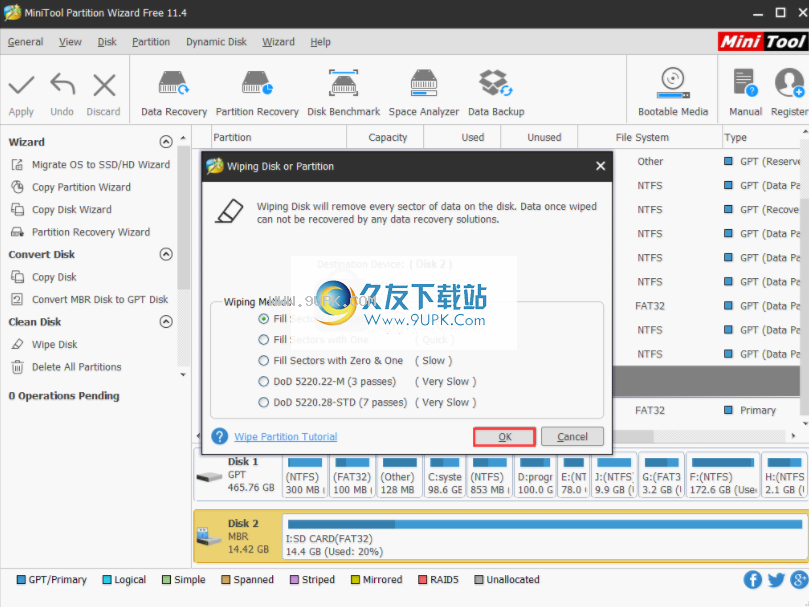
注意:不同的擦拭方法需要不同的时间。您可以选择最后两种方法以获得最佳结果,但是它们也将花费更长的时间。请注意,数据恢复解决方案无法恢复使用这些方法擦除的数据。
步骤3.应用操作
点击应用程序左上角的所有待处理操作。擦除磁盘后,磁盘数据将永远无法恢复。
这可能需要几分钟到几个小时,具体取决于SD卡的容量和您选择的擦除方法。所以请耐心等待。
关闭完成后关闭程序。
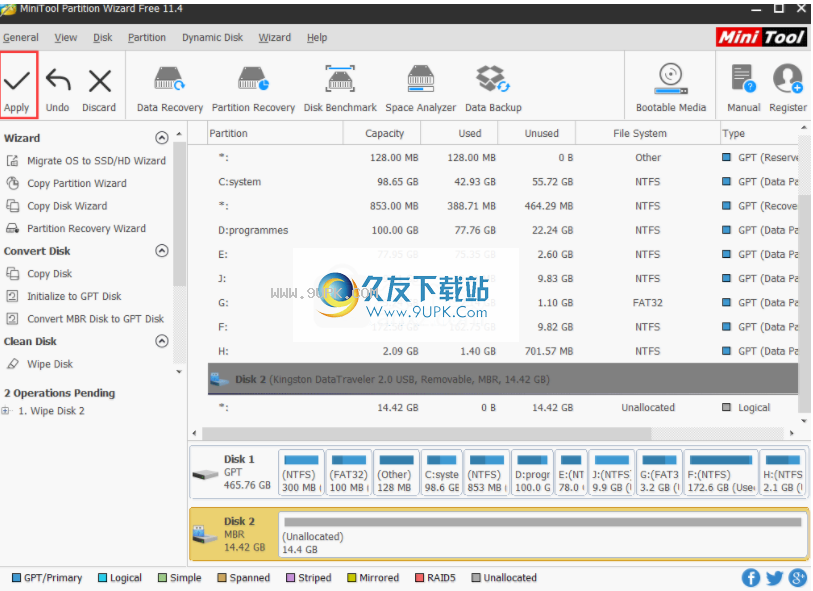
提示:如果仅要擦除SD卡上的分区,则可以选择免费版本的MiniTool分区向导上的分区。
数据擦除
数据擦除(有时称为数据擦除或数据擦除)将使用软件或硬件产品来清理介质,以用非敏感数据覆盖介质上的存储空间。非敏感数据不仅包括文件的逻辑存储位置,还包括所有可寻址位置。
方法该方法主要应用于可写介质,以保护有关数据,磁盘或文件恢复实用程序的信息的机密性。换句话说,存储在介质上的数据不会被任何软件恢复,但是仍然有可能在实验室环境中恢复数据。
删除
用户当用户删除计算机上的文件时,他们可以将文件放入回收站中。他们可以轻松地从回收站中恢复文件。但是,如果用户已清空回收站或永久删除了文件,则恢复已删除的文件将需要一些努力。
删除文件后,它们仅被标记为此类。删除硬盘驱动器上文件位置的文件索引,以使计算机无法找到该文件。并标记文件存储的空间,以允许输入新数据。
但是实际上,原始文件在被其他数据覆盖之前仍然存在于硬盘驱动器上,这意味着它们可以通过软件轻松恢复。用户可以恢复已删除的文件,也可以检索已删除的分区。
删除分区
众所周知,用户可以右键单击文件,然后选择“删除”以删除该文件。但是,删除分区更为复杂。用户应按“ Windows + R”键并在“运行”窗口中键入“ diskmagmt.msc”以打开“磁盘管理”。然后,右键单击一个分区,然后选择“删除卷”以将其删除。
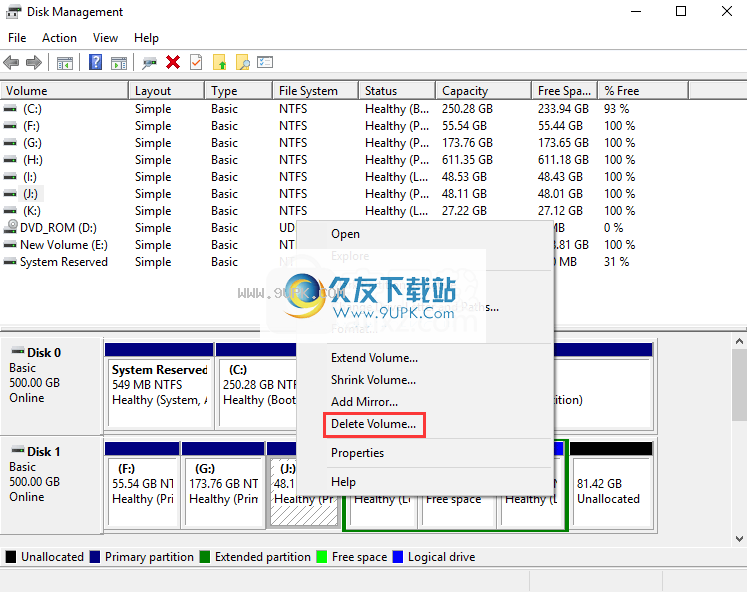
第1步:购买MiniTool分区向导并启动它以获取其主界面。单击数据恢复。
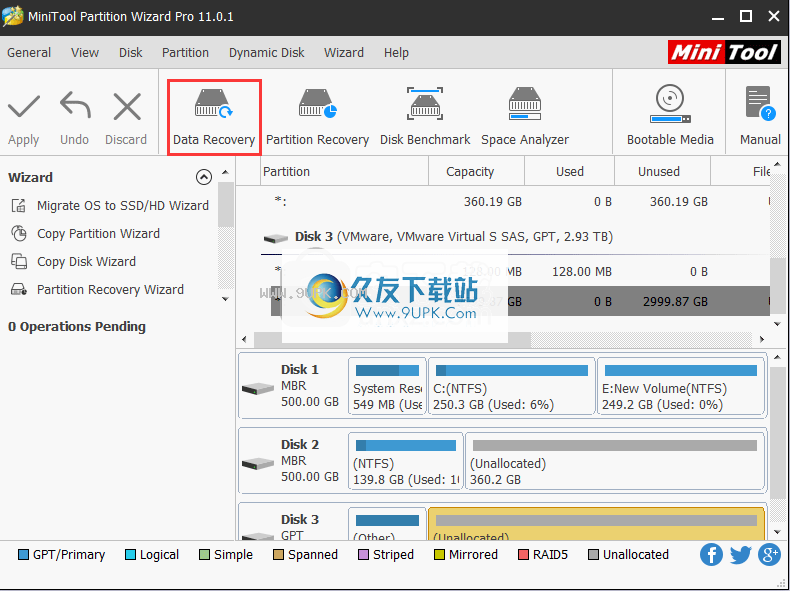
步骤2:选择分区以删除文件,未分配空间或硬盘。然后单击扫描。
提示:如果已知已删除文件的文件类型,则用户可以单击“设置”以选择
文件类型以缩短扫描时间。
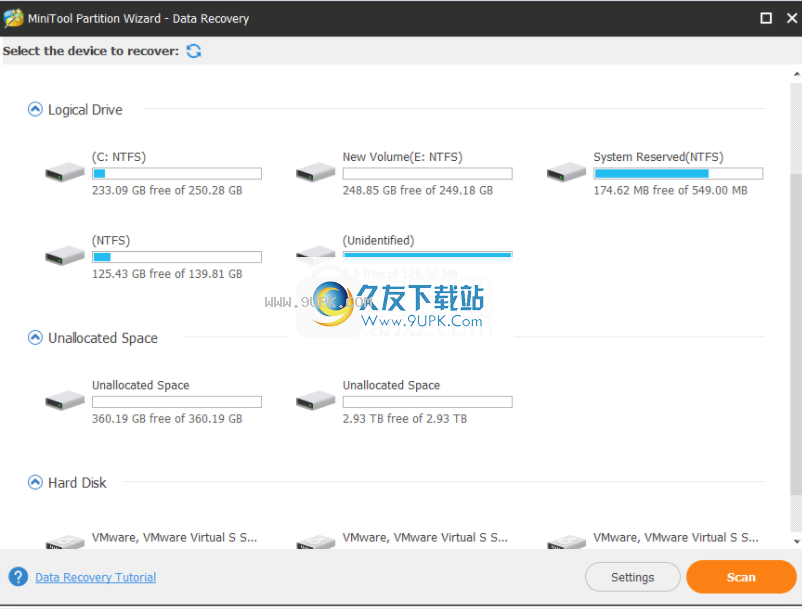
步骤3:找到已删除的文件,然后单击“保存”。
提示:显示丢失的文件,查找和过滤器之类的功能可以帮助更快地找到文件。注意已删除文件的“ x”符号。然后建议在保存之前预览文件。
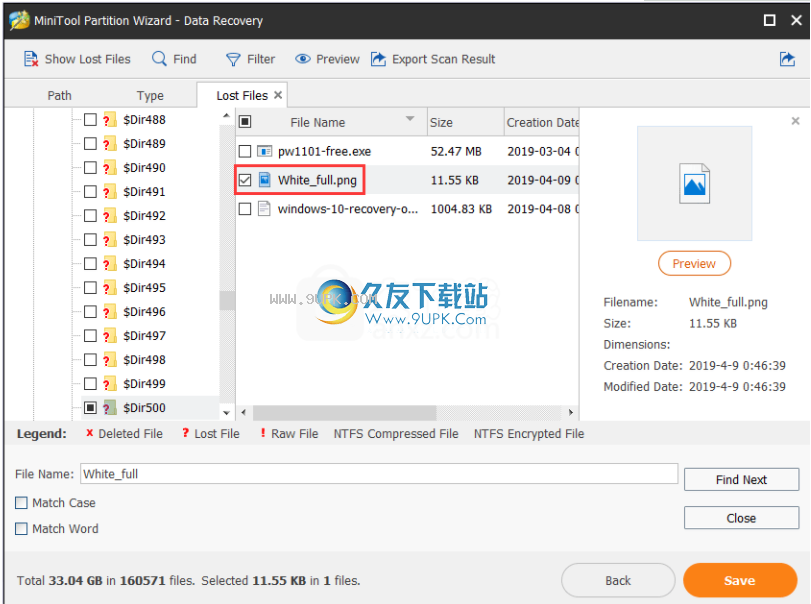
分区恢复
第1步:购买MiniTool分区向导并启动它以获取其主界面。单击分区恢复。
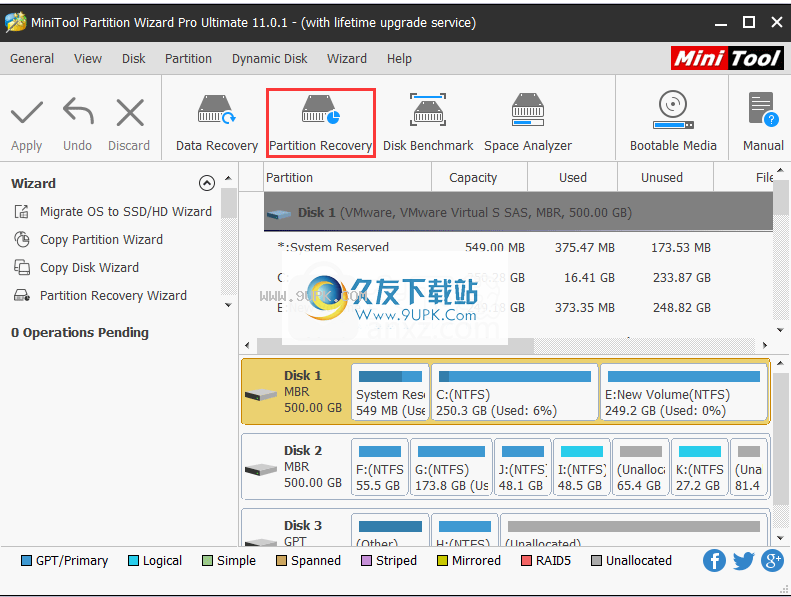
步骤2:按照分区恢复向导来检索分区。
注意:
如果该分区刚刚被删除,则用户可以选择快速扫描模式。否则,用户应选择完全扫描模式。
应该检查需要恢复的现有分区和丢失的分区。否则,恢复后某些分区可能会丢失。
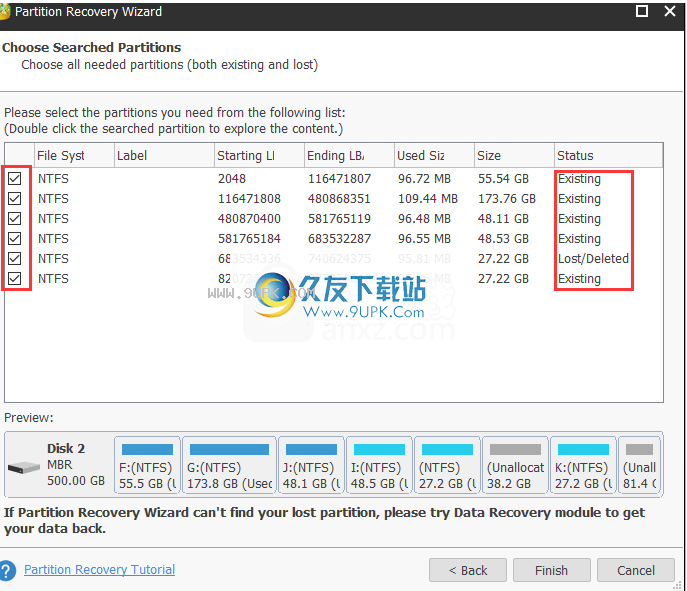
步骤3:点击工具栏上的“应用”按钮以执行操作。
提示:恢复分区后,请通过MiniTool分区向导的“更改字母”功能将驱动器号分配给恢复的分区。
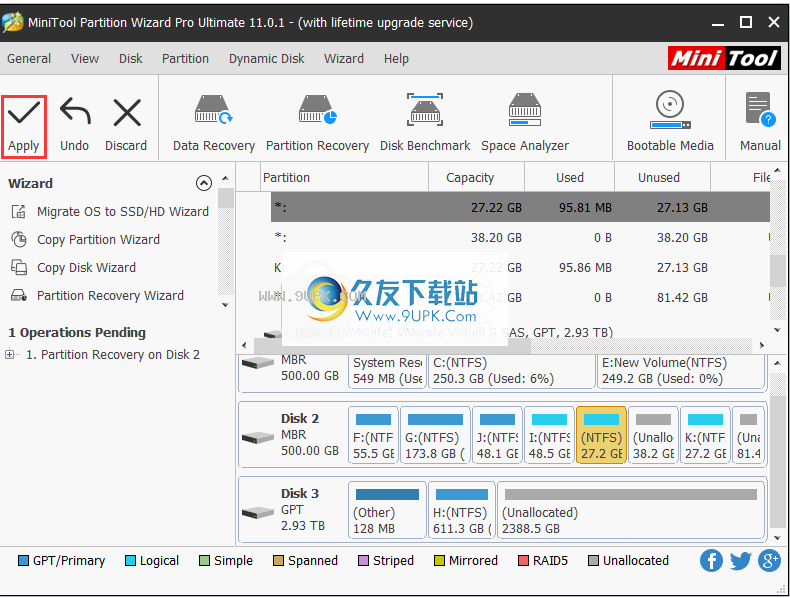
软件优势:
调整大小/移动分区:轻松调整大小/移动分区而不会丢失数据
创建,格式化,删除分区
将分区格式从FAT转换为NTFS
隐藏和取消隐藏分区,设置活动分区,标记驱动器号
合并分区
热扩展分区,无需重新启动
更改群集大小而不会丢失数据
支持Linux Ext2,Ext3
分区复制:使用高性能的逐个文件将整个分区复制到未分配的空间。移动技术。备份或移动数据而不会丢失任何数据
分区恢复:扫描磁盘以恢复已删除或损坏的分区
硬盘复制:使用数据克隆技术可以快速轻松地将整个磁盘复制到其他磁盘。备份磁盘数据而不会丢失数据
直观地演示您的磁盘/分区配置,以在应用之前预览更改
支持RAID
支持单个磁盘或更大的分区
超过2 TB
一个系统最多支持32个硬盘
将分区设置为主分区
将分区设置为逻辑
重建MBR
将动态磁盘转换为基本磁盘
磁盘表面测试
区域表面测试
更改分区序列号
更改分区类型ID
软件特色:
易于使用
运行该应用程序将使您感觉已经知道需要执行的操作以及将函数放置在何处。您可以使用的界面具有现代感和新鲜感,按钮排列整齐并通过直观的图标突出显示。
中心列表显示所有检测到的存储设备,以及诸如可用/已用空间,文件系统,类型和状态之类的信息。您可以从应用程序的上下文菜单轻松处理流程,或者选择一个元素,然后从工具栏选择一个选项。
彻底管理您的存储设备
该应用程序的特定版本仅具有多种功能。例如,动态磁盘操作,合并分区和转换仅在更高级的版本中可用。
但是,它确实允许您利用一些有用的功能。您仍然可以格式化驱动器,复制其内容,更改标签,执行表面测试等。此外,您可以使用一些向导来复制分区,磁盘,甚至恢复分区的全部内容。
保证你的安全
选择要执行的动作后,该动作将被放入队列中,直至另行通知。这很方便,因为在按下“应用”按钮之前,几乎没有对驱动器进行任何更改,从而防止了任何意外损坏存储的数据。
安装方式:
1.下载并解压缩软件,双击安装程序以进入MiniTool Partition Wizard安装向导,选择语言,然后单击[确定]。
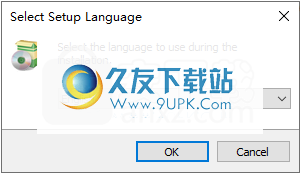
2.阅读软件许可协议,然后选中[我接受协议]的选项。
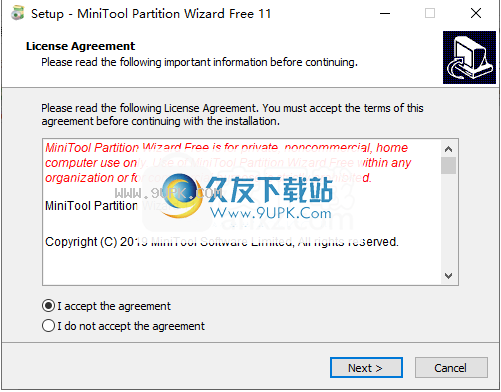
3.选择安装位置。默认安装文件夹为C:\ Program Files \ MiniTool分区向导11。
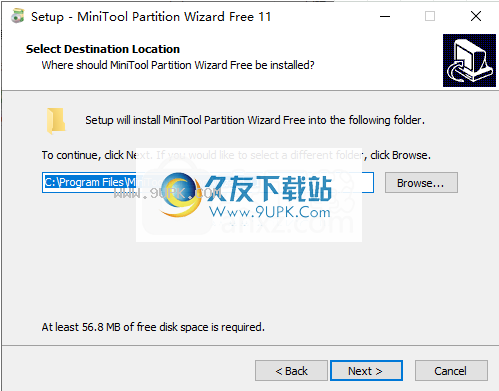
4.选择开始菜单文件夹,默认为MiniTool Partition Wizard 11,无需更改,直接单击[下一步]。

5.选择其他任务。建议选中“创建桌面快捷方式并参与客户体验改善计划”选项。

6.准备安装,单击[安装]按钮开始安装。
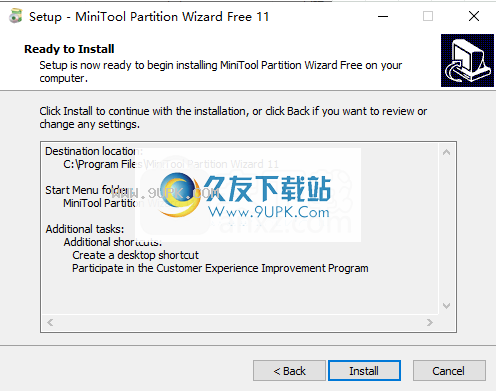
7.弹出以下MiniTool分区向导安装完成提示,单击[完成]完成。
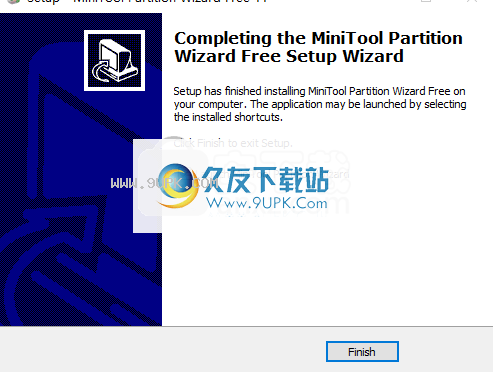
软件功能:
MiniTool分区向导是一种磁盘管理实用程序,具有用于复制,格式化和组织硬盘驱动器分区的选项。
该应用程序显示硬盘结构的提示图形表示,使您可以查看已占用和未分配的空间。它与服务器和非服务器计算机兼容,并提供具有清晰易用的选项和菜单的直观GUI。
您可以快速对齐所有分区,重建MBR(主引导记录),删除指定磁盘上的所有分区,复制它,执行表面测试,恢复分区,擦除磁盘或将MBR磁盘转换为GPT(GUID)分区表)磁盘2TB分区大小限制和四个最大的主分区。
内置向导可以将相当高级的过程变成按下几个“下一步”按钮的问题。它们指导您完成复制分区或整个磁盘以及恢复已删除或丢失的分区所需的步骤。
MiniTool分区向导可以执行文件系统转换,处理和重建主引导记录扇区,将MBR转换为GPT磁盘,运行磁盘或分区表面测试以检查其完整性并确保其正常运行。
它具有用于修改磁盘上分区对齐,擦除磁盘内容以及执行与分区管理相关的各种操作的选项。例如分区格式化,删除,移动和调整大小,拆分和合并,复制,标签编辑,修改序列号和类型ID等。此外,它还可以帮助您自定义群集大小并能够检测和修复文件系统。错误。
对于分区,您可以轻松地对其进行格式化,删除,移动或调整大小,扩展或拆分。您也可以浏览分区,更改其群集大小,将其设置为逻辑,更改其序列号,键入ID并完全擦除它们。分区向导专业版还支持Linux Ext2和Ext3分区,甚至RAID设置。
借助MiniTool分区向导带来的向导,任何人都可以操纵系统存储空间的结构。

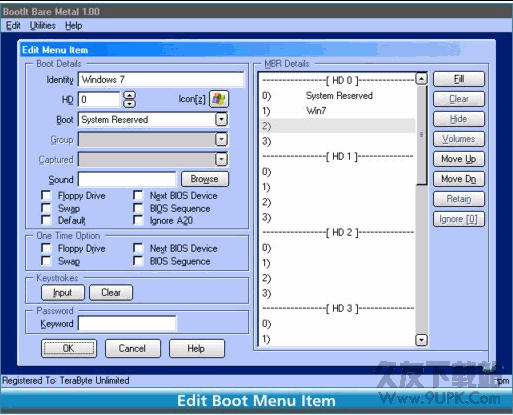




 申远空间设计 5.0.0安卓版
申远空间设计 5.0.0安卓版 秀巢选装修 3.5.6安卓版
秀巢选装修 3.5.6安卓版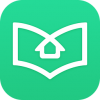 装修一本通 2.5.2安卓版
装修一本通 2.5.2安卓版 蜜蜂巢装修 2.0.1安卓版
蜜蜂巢装修 2.0.1安卓版 作品家 1.11.2安卓版
作品家 1.11.2安卓版 装修体验馆 3.4.1安卓版
装修体验馆 3.4.1安卓版 设计家装修 1.3.0安卓版
设计家装修 1.3.0安卓版 爱福窝 1.2.4安卓版
爱福窝 1.2.4安卓版 新房装修 2.1.8安卓版
新房装修 2.1.8安卓版 设计圈装修 2.2.5安卓版
设计圈装修 2.2.5安卓版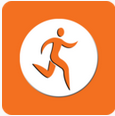 全能运动计步器 1.1.6安卓版
全能运动计步器 1.1.6安卓版 兔狗家装 3.3.1安卓版
兔狗家装 3.3.1安卓版 PlexTurbo是一款功能强大,便捷实用的ssd硬盘优化工具,软件专门为浦科特硬盘研发制作,可以很大幅度提升浦科特固态硬盘的性能,并且不会强制性霸占内存。软件方便简单,支持不需要时自动释放内存空间,需要的话可以来...
PlexTurbo是一款功能强大,便捷实用的ssd硬盘优化工具,软件专门为浦科特硬盘研发制作,可以很大幅度提升浦科特固态硬盘的性能,并且不会强制性霸占内存。软件方便简单,支持不需要时自动释放内存空间,需要的话可以来...  UdiskHelper 软件是一款专为U盘定制的软件。它能够实现U盘的分区、加密、以及启动盘的制作。
使用方法:
1.选择U盘
2.单击变属性为固定磁盘
3.等待片刻,直到提示成功
4.接下来你就会发现你的U盘已经是本地磁盘了
...
UdiskHelper 软件是一款专为U盘定制的软件。它能够实现U盘的分区、加密、以及启动盘的制作。
使用方法:
1.选择U盘
2.单击变属性为固定磁盘
3.等待片刻,直到提示成功
4.接下来你就会发现你的U盘已经是本地磁盘了
...  CnCrypt是一款由TrueCrypt制作的磁盘加密软件,磁盘加密软件(CnCrypt)为你提供便捷的电脑磁盘加密功能,能创建加密的“虚拟磁盘文件”(类似虚拟光驱,大小可以自定义),CnCrypt不需要生成任何文件即可在硬盘上建立虚拟磁盘,...
CnCrypt是一款由TrueCrypt制作的磁盘加密软件,磁盘加密软件(CnCrypt)为你提供便捷的电脑磁盘加密功能,能创建加密的“虚拟磁盘文件”(类似虚拟光驱,大小可以自定义),CnCrypt不需要生成任何文件即可在硬盘上建立虚拟磁盘,...  虚拟启动软盘是一款值得拥有的虚拟软件启动工具,软件功能强大,能够把扇区“引导文件”(VLOADER.BIN)和“软驱模拟文件的执行代码”(VMEMDSK.BIN)及命令行主执行程序(VFLOPPY.EXE)封装成为单个执行文件,需要的话可以来...
虚拟启动软盘是一款值得拥有的虚拟软件启动工具,软件功能强大,能够把扇区“引导文件”(VLOADER.BIN)和“软驱模拟文件的执行代码”(VMEMDSK.BIN)及命令行主执行程序(VFLOPPY.EXE)封装成为单个执行文件,需要的话可以来...  NTFS For Mac 14是首个支持Mac上读写NTFS外置存储设备解决方案,解决mac不能读写外置让您更加简单直观的在Mac机上随意对NTFS文件修改、删除等操作。
软件功能:
完全读写NTFS
1、能够对Windows的NTFS外置存储器进...
NTFS For Mac 14是首个支持Mac上读写NTFS外置存储设备解决方案,解决mac不能读写外置让您更加简单直观的在Mac机上随意对NTFS文件修改、删除等操作。
软件功能:
完全读写NTFS
1、能够对Windows的NTFS外置存储器进...  QQ2017
QQ2017 微信电脑版
微信电脑版 阿里旺旺
阿里旺旺 搜狗拼音
搜狗拼音 百度拼音
百度拼音 极品五笔
极品五笔 百度杀毒
百度杀毒 360杀毒
360杀毒 360安全卫士
360安全卫士 谷歌浏览器
谷歌浏览器 360浏览器
360浏览器 搜狗浏览器
搜狗浏览器 迅雷9
迅雷9 IDM下载器
IDM下载器 维棠flv
维棠flv 微软运行库
微软运行库 Winrar压缩
Winrar压缩 驱动精灵
驱动精灵